码丁实验室,一站式儿童编程学习产品,寻地方代理合作共赢,微信联系:leon121393608。
Hi~ o(* ̄▽ ̄*)ブ,大朋友和小可爱们
我是贝尼老师
点击音频,边听边学吧
———–第008个知识点: 等待———–
- 0 -
本课目标
上周我们学习一个很实用的指令:说。它可以让角色像漫画里的小人一样弹出一个对话气泡⬇

今天我们就要利用这个指令,和新指令“等待1秒”将英语课本的对话搬上屏幕。平时我们看到的英语课文是这样的⬇

通过编程后,对话的效果是这样的⬇
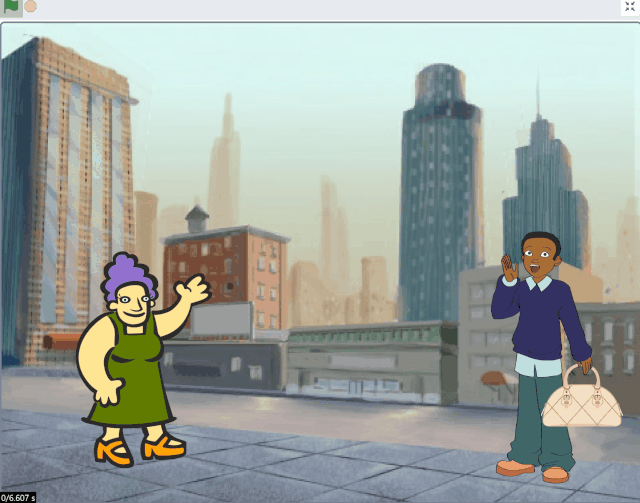
- 1 -
素材准备
你也想让课文内容动起来吗,那就跟着贝尼老师行动吧!开始之前,先设定好角色和背景。贝尼老师选择的是一名女士和一名男生。人物对话当然是面对面的,所以这里专门将男生的方向做一下设置:面向女士的方向⬇
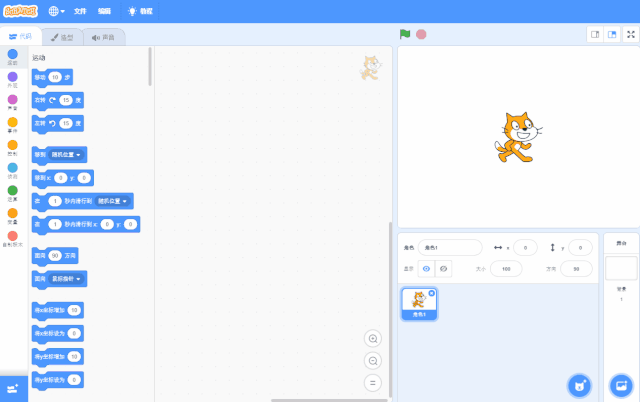
(1.点击“角色库”按钮,选择角色)
(2.删除不需要的角色小猫)
(3.点击男生的方向设置,点击转盘下的“左右翻转”设定)
背景选择的是“metro”地铁站⬇
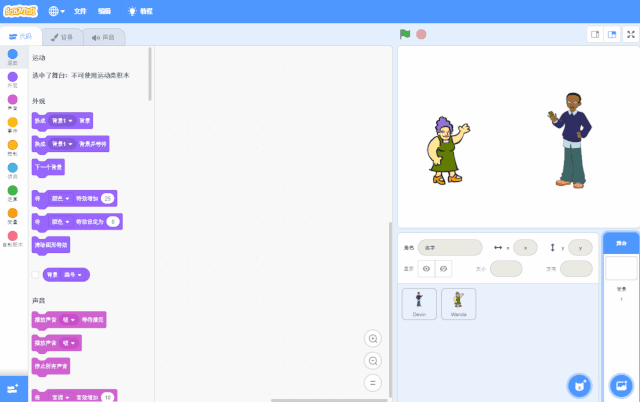
(点击“背景库”按钮,选择“metro”背景)
素材准备就绪,现在,开始吧!
- 2 -
编辑第一句台词
根据课文内容,我们分别为女士和男生编辑第一句台词:拖拽出“说……2秒”指令到男生的脚本区,点击文本框,输入他的第一句台词:Excuse me!
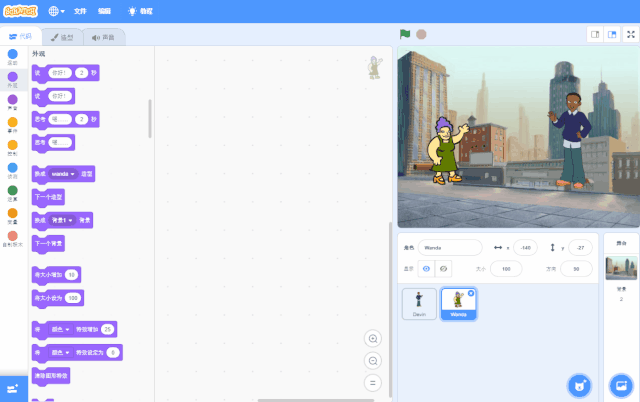
(添加“说……2秒”指令,输入文字内容)
切换到女士的脚本区,用同样的方式,编辑她的第一句台词:Yes?
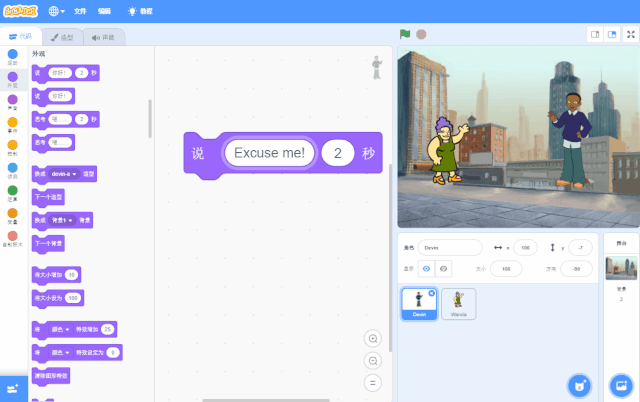
(点击女士,添加“说……2秒”指令,输入文字内容)
最后别忘了,为他们的脚本添加绿旗事件。这样点击绿旗时,他们的程序才可以启动哦⬇
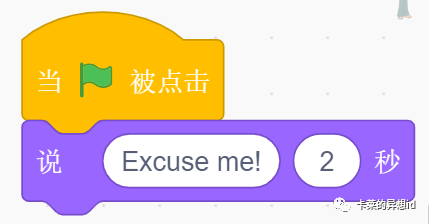
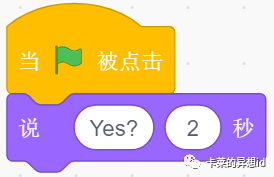
点击绿旗预览一下效果⬇
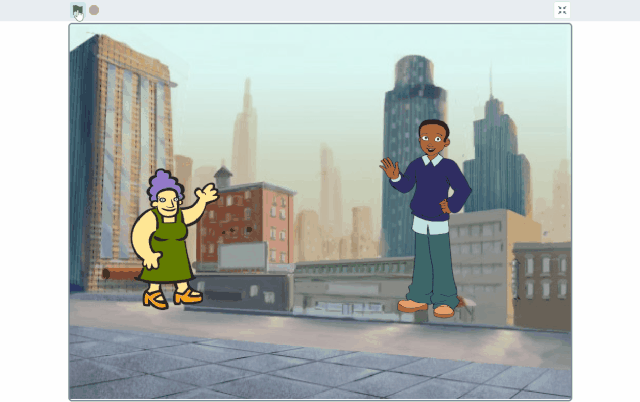
诶,他们怎么同时说话了?课本里是男生先说话,然后女士才说话。也就是男生在说第一句话的时候,女士处在等待状态。男生说了2秒,对应地,女士的等待时间就为2秒⬇

所以,为女士的脚本添加“等待”指令,到脚本中绿旗的正下方,将时间设定为2秒⬇
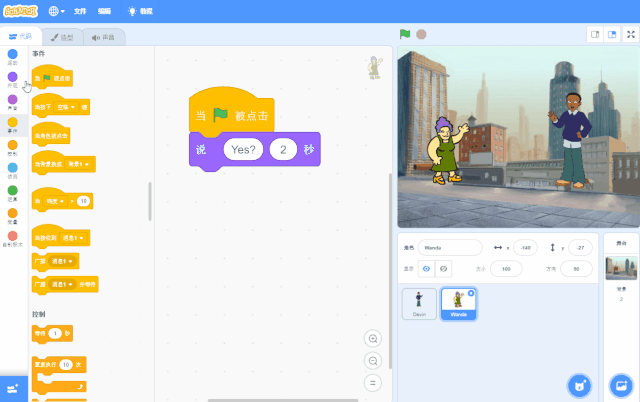
(拖拽“等待1秒”指令到脚本区,拼在绿旗下面)
现在女士的脚本意思就是:当点击绿旗开始对话时,先等待男生说话的2秒,然后才开口说她的第一句台词⬇
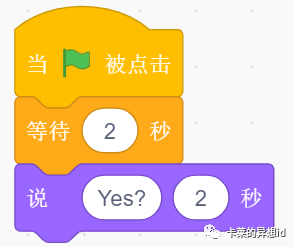
点击绿旗,效果是这样的⬇
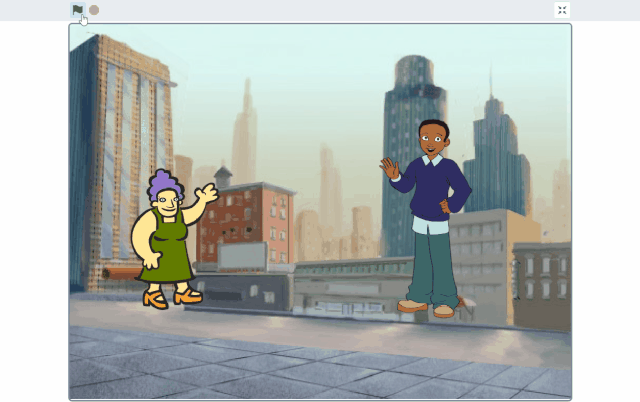
- 3 -
第二回合对话
太棒了,角色已经完成了第一回合对话,现在让我们开始第二回合的对话脚本。在女士说第一句台词的时候,男生也处于等待状态。所以男生说完第一句话后也要等待女士把话说话,对应的等待时间也是2秒。
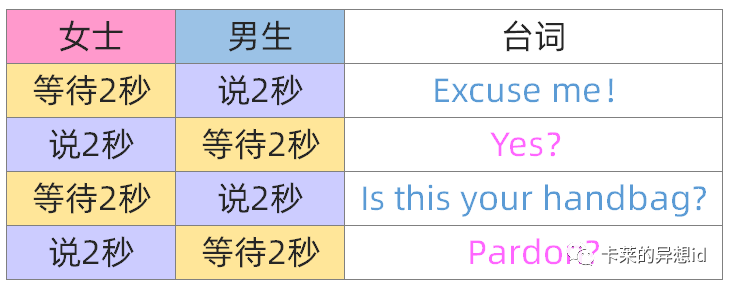
然后他才开始说下一句话⬇
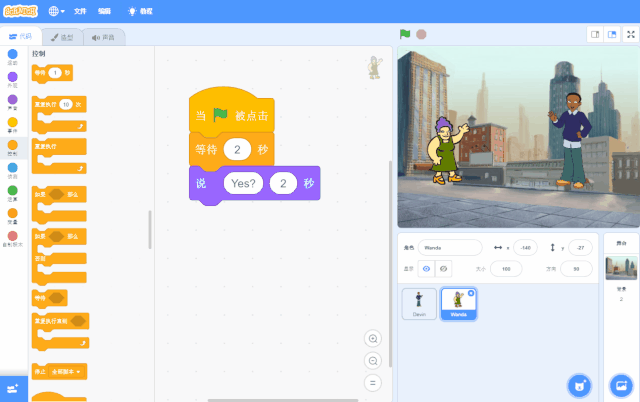
(1.添加“等待1秒”指令到脚本区,修改等待时间)
(2.添加“说……2秒”指令)
回到女士,她在说完第1句话后,等待男生说话,有一个等待2秒的时间,然后说出她的第2句台词⬇
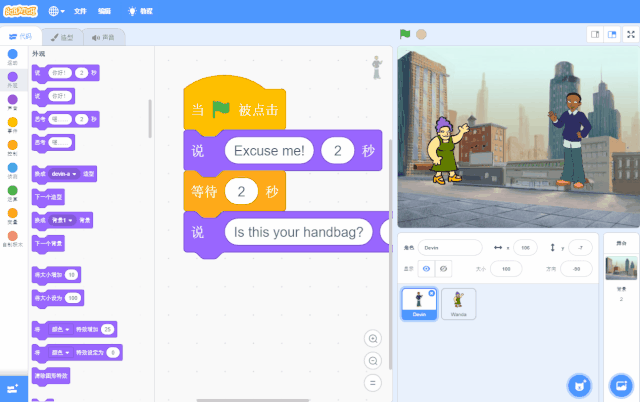
(1.添加“等待1秒”指令到脚本区,修改等待时间)
(2.添加“说……2秒”指令)
到这里,两个回合的对话内容就完成了,最后部分,请小朋友们自己试着完成。如果有疑问,可以给我留言哦!
- 想一想 -
课本剧动起来了
可是总感觉缺了什么
能不能为它配上对应的声音呢
- 下节预告 -
为本节课的课本剧添加音频
转自公众号:
卡莱的异想id

